구글 드라이브 엑셀 연속채우기 하는 법, 구글 스프레드시트 엑셀 연속데이터 채우기하는 방법

요즘 구글 드라이브에 있는 엑셀 "구글 스프레드시트"를 사용하고 있어요.
구글 스프레드시트는 MS의 엑셀과 같은 역할을 하는 소프트웨어예요.
컴퓨터에 깔린 엑셀 소프트웨어에서 작업을 할 때는 간편하게 하던 "연속 데이터 채우기"가 인터넷 속에 있는 구글 드라이브의 구글 스프레드시트를 사용하여 하려니 잘 안 되는 분들이 많다고 하여 여기에 적어 봅니다.
엑셀에서 연속 데이터 채우기
컴퓨터에 깔린 엑셀 프로그램을 이용하여 연속데이터 채우기하는 방법은 아래와 같습니다.
1. 먼저 칸에 숫자를 쓴다.
2. 숫자 쓴 칸 사각형의 오른쪽 아랫부분 모서리에 마우스를 올려 놓으면 + 모양이 생긴다.
3. +모양을 아래로 쭈욱 내린다.
4. 채우기 해서 내린 아래쪽에 "자동 채우기 옵션"을 클릭한다.
5. "연속 데이터 채우기"를 클릭한다.
위처럼 하면 엑셀 프로그램에서 연속 데이터 채우기를 할 수 있습니다.
구글 드라이브 엑셀 연속채우기, 구글 스프레드시트 엑셀 연속데이터 채우기 아래 사진들을 참고하세요.




구글 스프레드시트에서 엑셀 연속데이터 채우기
인터넷 상에서 하는 구글 드라이브에 있는 스프레드시트에서는 컴퓨터에 깔린 엑셀 프로그램과 쪼금 다른데요.
아래 순서대로 하시면 됩니다.
1. 숫자를 연속으로 두 개를 쓴다.
2. 두 숫자를 영역지정한 상태에서 아래 오른쪽 모서리를 끌어 내린다.
3. 숫자가 한 개 들어 있는 칸을 드래그하면 동일한 숫자가 채워지고, 연속된숫자가 들어있는 2개의 셀을 같이 드래그하면 연속데이터가 채워진다.



구글 드라이브에 있는 구글 스프레드시트나 엑셀 프로그램에서 마찬가지로 아무 숫자부터 연속채우기 가능하고요.
아래로 뿐만 아니라 옆으로 연속채우기도 가능합니다.


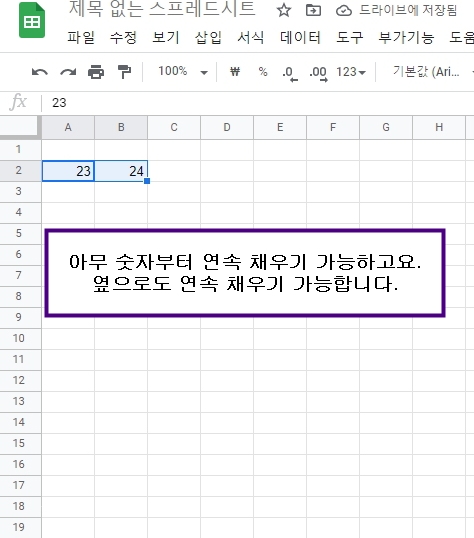

'IT, SNS,스마트폰' 카테고리의 다른 글
| 소상공인강사 자격요건 및 강사비 기준, 등록서류, 강사 등급별 강사비 (0) | 2021.03.05 |
|---|---|
| 스마트스토어 타이틀 사이즈, 스마트스토어 홈 꾸미기 (0) | 2021.01.30 |
| 2021 전 국민 디지털역량강화교육 교육 과정 (0) | 2021.01.26 |
| 2021년 전국민 디지털 역량강화교육 일정, 디지털강사 재계약, 디지털 서포터즈 재계약, 디지털강사 급여, 디지털 서포터즈 급여 (0) | 2021.01.26 |
| 줌 출석부 만들기, 채팅창으로 줌 자동 출석부 만들기, 줌 출석체크 방법 (0) | 2020.12.30 |
| 고속충전, 무선충전 마우스패드 구입시 주의할 점, C타입 케이블, 마이크로5핀 케이블 (0) | 2020.12.26 |
| 크리스마스 이미지 모음 (0) | 2020.12.17 |
| 비대면 수료식 행사 진행 방법, 언택트 행사 진행방법, 봉화군 문해교육사 비대면 수료식 (0) | 2020.11.27 |





